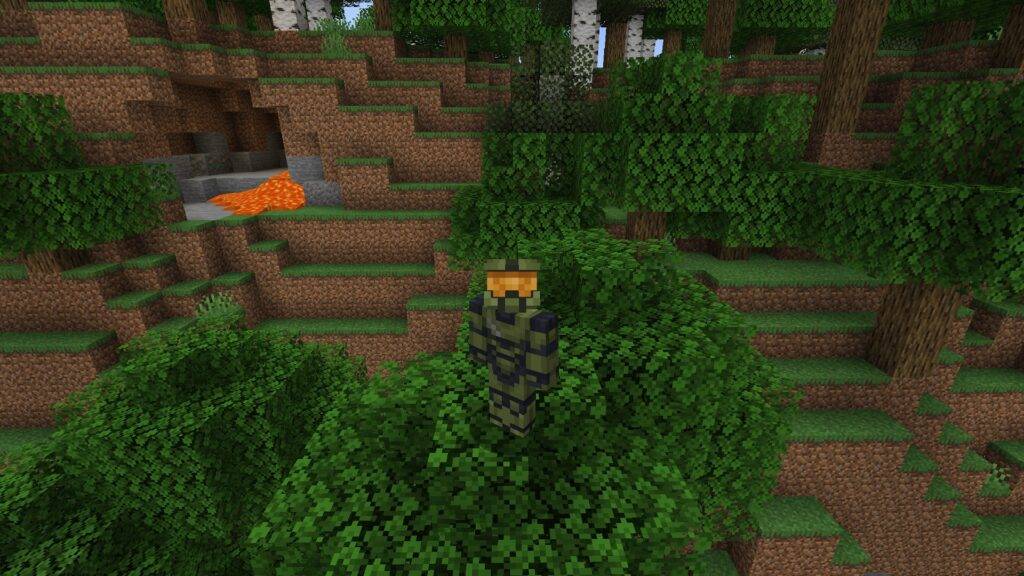Интересно как изменить скин в Minecraft? В зависимости от того, в какую версию игры вы играете на ПК, способ смены скина отличается, но оба они просты.
Существует множество классных скинов, в том числе девять скинов по умолчанию на выбор, что позволит вам бродить по одной из лучших компьютерных игр последнего десятилетия в костюме любого, кто вам нравится. Хотите скин Человека-паука? Он у вас есть. Мастер Шеф? Докладываю. Небо — это предел, и вам даже не нужны моды для Minecraft, чтобы использовать их. Но, как мы уже сказали, вам нужно знать, в какую версию игры вы играете, из пусковой установки Minecraft Java и Bedrock.
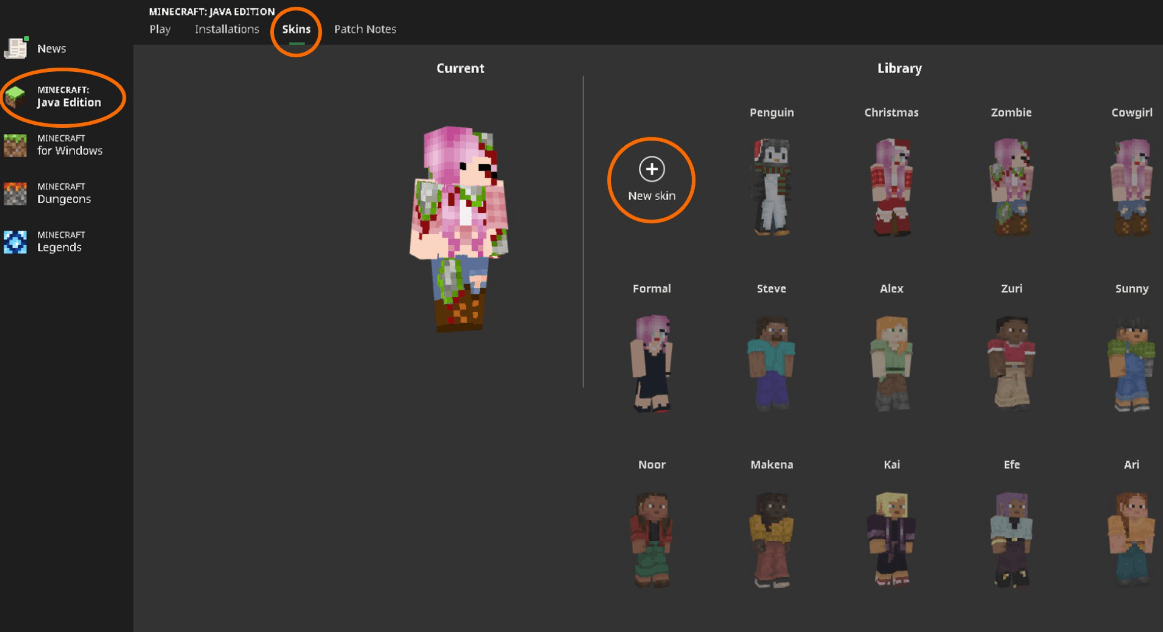
Как изменить скин в Minecraft Java
Чтобы изменить свой скин в Minecraft Java Edition:
- Откройте пусковую установку.
- Выберите Minecraft Java Edition.
- В верхней части центральной секции выберите вкладку «Скины».
- Либо выберите скин, уже имеющийся в вашей библиотеке, либо нажмите «Новый скин».
- При добавлении нового скина вы можете назвать его в текстовом поле, а затем загрузить ранее сохраненный файл .png с вашего компьютера.
- Нажмите ‘Save & Use’, если вы хотите использовать его сразу, в противном случае ‘Save’ просто добавит его в вашу библиотеку для дальнейшего использования.
У нас есть больше информации о загрузке и даже создании собственного аватара в нашем руководстве по скинам Minecraft, но одним из лучших мест, где можно найти готовые и загружаемые скины, является NameMC. Вы можете искать скины Соника, скины Покемона, скины электронной девушки или практически все, что только можно придумать, или загрузить свои собственные творения для использования другими.
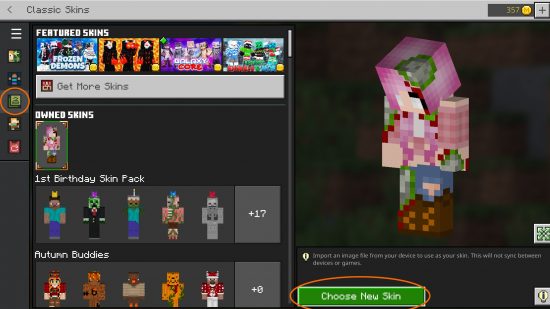
Как изменить скин в Minecraft Bedrock
В Minecraft Bedrock концепция скинов отличается от Java-версии. Вы можете импортировать файл .png, как и в Java-версии (но только на ПК), сильно изменить отдельные части вашего скина, используя Гардеробную, или загрузить готовые пакеты скинов из Маркета.
Чтобы импортировать скин из файла .png в Minecraft Bedrock edition:
- Из пусковой установки запустите Minecraft Bedrock Edition.
- Нажмите ‘Гардероб’ в главном меню.
- Выберите вкладку «Классические скины», выделенную выше.
- Ранее импортированные скины отображаются в разделе «Собственные скины», в противном случае нажмите «Выбрать новый скин».
- Загрузите файл .png из проводника файлов.
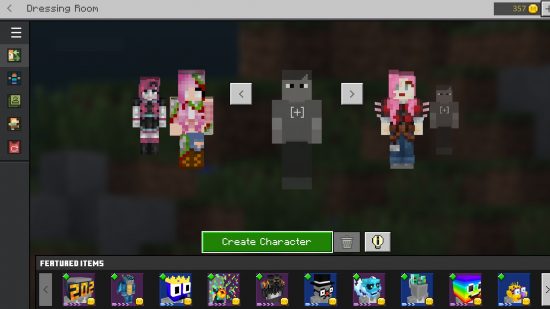
Чтобы изменить свой наряд в Гардеробной:
- Из пусковой установки запустите Minecraft Bedrock Edition.
- Нажмите ‘Гардероб’ в главном меню.
- Выберите, какой скин вы хотите изменить, и выберите ‘Edit Character’, или выберите пустой слот.
- Выберите свой базовый скин из скинов Minecraft по умолчанию.
- либо оставьте свой скин по умолчанию как есть, либо настройте своего персонажа из бесплатных или покупаемых предметов, от прически до обуви.
В вашей гардеробной может быть только пять скинов, и вам придется удалить один, если вы хотите освободить место для другого. С другой стороны, технически это более гибкий вариант, чем тот, который вы получаете, просто загрузив файл скина, поскольку он позволяет настраивать отдельные элементы вашего аватара. Проблема в том, что многие из лучших вариантов нужно покупать, разблокировать с помощью достижений или получить во время специальных событий.
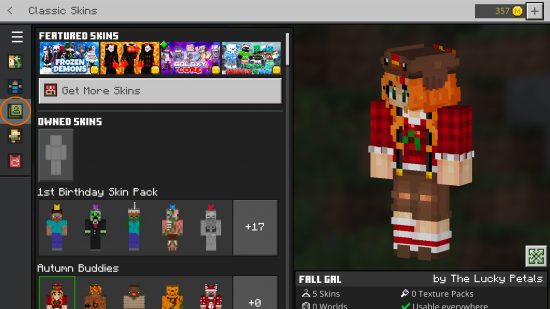
Наконец, если вы приобрели какие-либо скин-паки в Marketplace, они всегда будут доступны вам на вкладке Classic Skins.
Теперь вы знаете, как менять скины в Minecraft, независимо от того, какое издание вы используете. Почему бы не взять своего нового, хорошо одетого аватара побродить по сети на некоторых отличных многопользовательских серверах Minecraft, или узнать все лучшие сиды Minecraft.
Рекомендуем:
- Как сделать маяк в Minecraft
- Рецепт подставка для брони Minecraft
- Лучшие шейдеры для Minecraft
- Скины Minecraft и Genshin Impact 3.2 столкнулись в новом образе Нахиды
- Гайд по туфовым големам для голосования мобов Minecraft
- Этот нестандартный игровой ПК представляет собой пчелиную ферму Minecraft
- Руководство по негодяю для голосования Minecraft